Kui ilus Windowsi töölaua kaunistada

- 1698
- 482
- Ross Erdman
Kallid lugejad, täna proovime Windowsi töölaua ilusaks muuta. Sellel on palju erinevaid viise, kuna iga jaoks on ilu kontseptsioon erinev. Näiteks piisab, kui keegi vahetab arvutis taustapilti ja teemat ning keegi soovib panna töölauale animeeritud ekraanisäästja.

Väärib märkimist, et saate Windows 7 -s teha kauni töölaua mitte ainult standardmeetodeid, vaid ka kolmanda osapoole programmide kasutamist. Sellega seoses jagame tingimuslikult oma tegevused nende kahe meetoditega. Seega saate juba otsustada: kas teil on opsüsteemis piisavalt ehitatud teenuseid? Või kas soovite oma töölaualt midagi enamat?
Kui esimese võimalusega on selge, et kasutajat ei oota ühtegi viirust ega arvuti külmutamist, siis mõelgem teine juhtum. Nagu juba mainitud, kasutatakse siin teatavate arendajate loodud kolmanda osa -osalisi programme ja utiliite. Loomulikult ei vastuta keegi teie tegevuse eest arvutiga, kuna need on kolmanda osapoole tootjad. Peaksite varasemate kasutajate arvustustega tutvuma, sest kõigil on erinevad seadmed: keegi töötab, kuid keegi ei tee seda. Kui soovite ikkagi neid programme näha ja oma seadmesse installida, järgige järgmisi soovitusi:
- Kontrollige utiliide iga laaditud installijat viiruste jaoks, kasutades spetsiaalseid viirusetõrjeprogramme.
- Laadige võimaluse korral alla ainult ametlikelt arendajate saitidelt. Või kasutage saite, mida olete tõestanud, mis ei põhjusta kahtlust.
- Enne mis tahes toimingu tegemist looge Windowsi opsüsteemi varukoopia.
- Lugege kindlasti programmi nõuetekohaseks kasutamiseks vajalikke süsteeminõudeid. Kui teie arvuti tehnilised omadused ei vasta sellele, siis ärge isegi proovige utiliiti installida, et vältida edasisi probleeme ja probleeme.
Kui ilus Windowsi töölaua kaunistada?
Seega, kui otsustate, milliseid kasutamisviise saate liikuda vastavasse plokisse. Vastasel juhul vaadake kõiki saadaolevaid võimalusi ja rakendage siis teile kõige sobivam.
Windows 7 täis- ja ajavahemik
- Kõige globaalsem muudatus, mida saab süsteemi standardsüsteemidega teha, on kujundusteema muutus. Minge arvuti töölauale, klõpsake parema hiirenupuga tühjale alale, seejärel valige "Isikupärastamine". Teemade plokis saate installida ükskõik millise saadaoleva. Ja saate alla laadida ka lisakomplekte Microsofti ametlikust veebisaidilt. Selleks klõpsake selles aknas vastaval sinisel lingil.
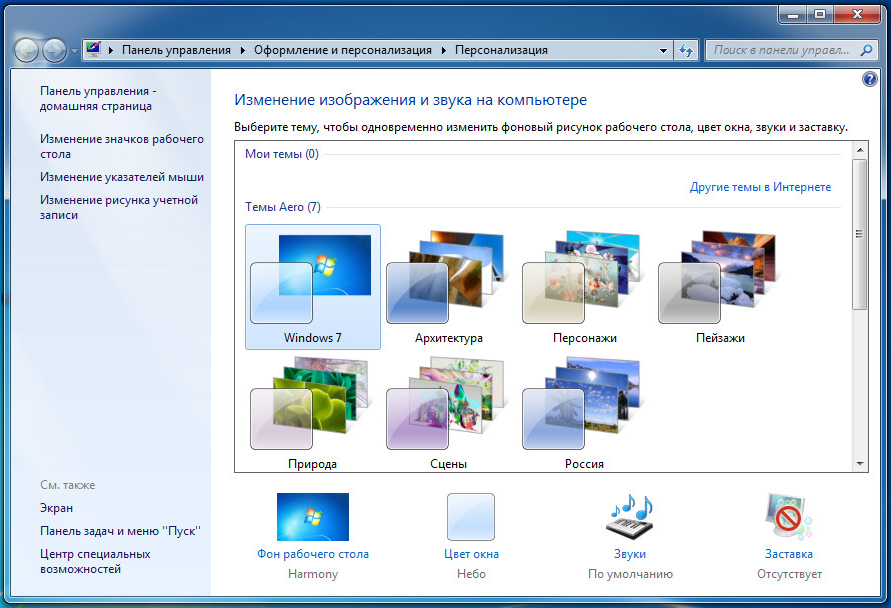
- Paljud ei tea, kuid saate muuta hiirekursori välimust. Selleks minge arvuti juhtpaneelile, klõpsake nuppu "Hiire". Kui teil seda pole, muutke vahekaart "Vaade" suureks ikoonideks. Valige kuvatavast dialoogiboksist vahekaardi „Sarnane” ja aken „Skeem”. Klõpsake nuppu "Rakenda" ja OK. Pange tähele, et saate Internetist alla laadida kolmandad -osalised sildid, seejärel valida need, klõpsates dialoogiboksis ülevaate iga vaate all ja muutes need kolmandaks -osaks. Üksikasjalikumad juhised annavad kolmanda osapoole hiire näitajate autorid.
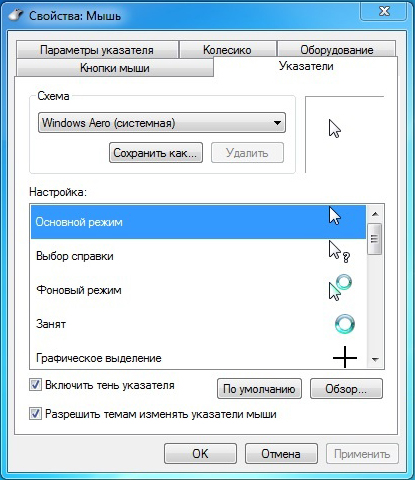
- Nagu Windows 7 muudetud, saab maksimaalne või ülim kasutaja iseseisvalt muuta juhtpaneeli ja aknaakende värve ja läbipaistvust. Teistes väljaannetes ei saa seda parameetrit muuta. Toiminguid tehakse samas menüüs kui esimene ülaltoodud üksus.
- Ja saate töölauale ka vidinaid seada nii, et see ei muutu mitte ainult ilusamaks, vaid ka töö osas mugavamaks. Minge töölauale, klõpsake hiire parema nupuga tühjale kohale ja valige üksus "vidinad" (või "vidinad"). Nüüd edastame lihtsalt teie soovitud vidina ikooni, hoides vasakut hiirenuppu töölauale. Valmis!
Kolmandate parteiprogrammid
Realiseerimiseks on palju rohkem loomingulist potentsiaali: arendajad pakuvad palju hämmastavaid rakendusi, mis muudavad teie töölaua tõeliselt isikupäraseks kohaks. Uurime välja, mida kommunaalteenused meile pakuvad, mis võimaldavad meil teha ilusa Windows 7 töölaua.
- Esiteks saate installida teemasid, nagu eelmise ploki samas lõigus, kuid teil on täiesti teist tüüpi. See tähendab, et Windowsi fookust, nuppe "Start" ja nii edasi. Saate alla laadida teema MacOS -i opsüsteemi jaoks, futuristliku kujundusega või täiesti läbipaistva teema! Selleks saate saiti kasutada http: // 7thms.SU/Load/Windows_7_Themes/21. Lisaks neile on süsteemi välimuse kaunistamiseks ka naha, kursoride, ikoonide ja muude elementide paketid.
- Bumptop Pro. See utiliit muudab teie lihtsa töölaua 3D-standiks. Võite panna ikoonid mis tahes suunas. Selgub, et teil pole ikoonide jaoks ühtegi saiti, vaid vähesed! Ja see kõik on Bumptop Pro rakenduse abil võimalik. Link allalaadimiseks https: // tilk.Mina/bxj5na.
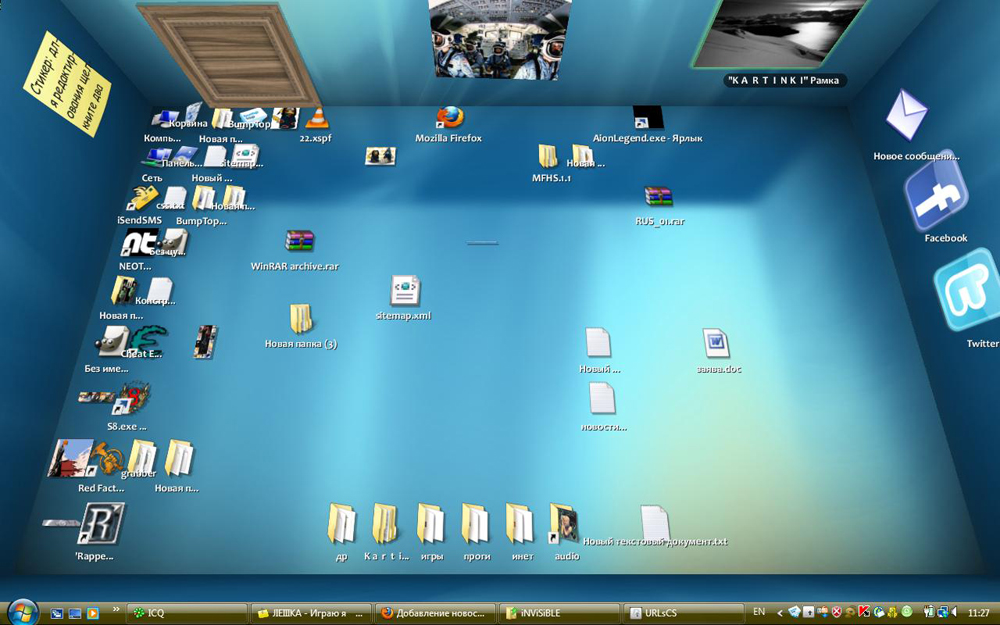
- Tapeedimootor. Programm võimaldab teil installida reaalajas tapeedi töölauale. Seal on oma tapeedi kott, aga ka pood. Kuid saate installida ka arvutist või isegi veebisaidilt videot! Üldiselt peate kindlasti proovima seda imeprogrammi. Link allalaadimiseks https: // tilk.Mina/mz9ena.

- Metrosiidbaar. See rakendus on elavate plaatidega külgpaneel, nagu Windows 8 ja 10 opsüsteemis. Plaate on palju ja kõigil neil on paindlik isikupärastamise seadete ja töö parameetrite installimine. Suurepärane lahendus neile, kes soovivad proovida plaatide juhtimissüsteemi, kuid ei saa oma aknaid mingil moel värskendada. Utiliidi saate alla laadida siit https: // tilk.Mina/o2x0em.
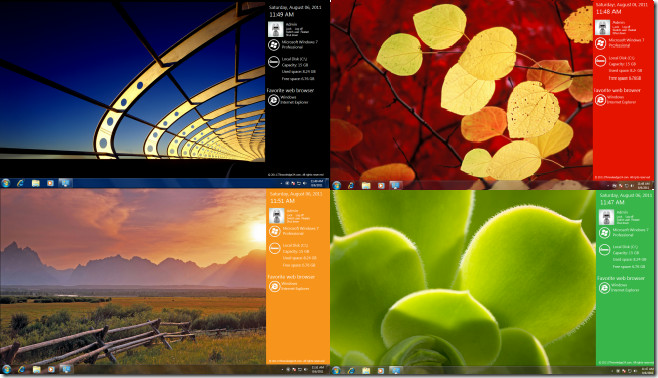
- Raketirakk. See on võib -olla kõige populaarsem programm Windows 7 töölaua kauni kujunduse jaoks. See on tarkvaraikoonidega paneel, mida saab muuta. See tähendab, et RocketDock raskendab lauaarvuti ikoone ühes kohas. See paneel, muide, võib olla absoluutselt ükskõik kus: rakendusel on väga paindlik seadete süsteem. Kui teate, kuidas MacOS -i töölaud välja näeb, siis võiks öelda, et RocketDock jäljendab opsüsteemi "Apple" alumist riba. Saate alla laadida siit https: // tilk.Mina/BRPAQA.
Järeldus
Sõbrad, nüüd teate, kuidas valmistada töölaua ilusti mitte ainult süsteemi standardsüsteemide abil, vaid ka kolmanda osapoole programme kasutades. Loodame, et teie koht on nüüd muutunud isikupärasemaks. Samuti väärib märkimist, et nüüd saate iseseisvalt selliseid utiliite Internetist otsida, kuna teate, et peate otsima. Ärge unustage oma arvamust ja muljet kommentaarides jagada! Öelge meile, kuidas te oma töölaua Windows 7 kujundate.

